顯示專案中的裝置 (依安裝和位置組織)。裝置包括標準元件、端子、PLC 模組和電纜標識。
查找 指令輸入:
AEPROJECT
指令輸入:
AEPROJECT 選取「位置視圖」頁籤。

選項清單
將顯示以下選項。
按鈕
-
依安裝和位置篩選樹狀檢視。

-
根據 AutoCAD Electrical 資料,重新整理元件樹以及「詳細資料」和「連接」窗格。

-
開啟「詳細資料」和「連接」窗格。「詳細資料」頁籤展示元件值,例如,安裝、位置和目錄。「連接」頁籤展示元件的佈線資訊。按一下右鍵可變更要在每個頁籤上顯示的欄位。

機電按鈕
如果專案是機電關聯的一部分,則可使用額外的按鈕。
-
依元件連結狀態篩選樹狀檢視。

-
開啟「同步設定」對話方塊,可讓您建立同步工作。您可以建立定期執行的同步排程工作。

-
將圖面樹與 Inventor 資料同步。上次重新整理的日期和時間會顯示在圖示旁邊。
 註: 該按鈕位於選項板底端。
註: 該按鈕位於選項板底端。
搜尋
搜尋元件樹,並僅顯示符合搜尋文字的裝置。
元件樹
顯示標準元件、端子、PLC 模組、連接器和電纜標識的清單。各種裝置類型在元件樹中以不同方式表示。當插入 Electrical 元件時,建議您使用唯一名稱 (安裝代碼、位置代碼與元件標籤)、接腳和端子號。例如,如果您的圖面中有電纜標籤值重複的電纜標識,則元件樹狀檢視與「連接」頁籤中可能會有非預期的元件行為。在「位置視圖」中,端子和電纜標識更常發生這種情況。
- 標準元件
 標籤值。展開以檢視指定的接腳。
標籤值。展開以檢視指定的接腳。
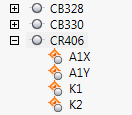
- 端子
-
 標籤排值:端子號。多層端子會列示以逗號分隔的各個端子號。展開以檢視層描述。
標籤排值:端子號。多層端子會列示以逗號分隔的各個端子號。展開以檢視層描述。
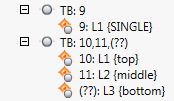 註: 具有配線號碼的端子會在端子號位置展示配線號碼。
註: 具有配線號碼的端子會在端子號位置展示配線號碼。 - PLC
 標籤值。展開以檢視每個接腳和位址值。
標籤值。展開以檢視每個接腳和位址值。
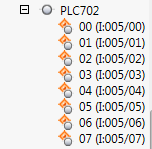
- 連接器
 標籤值分為兩列,一個用於插頭端,一列用於插座端。展開以檢視接腳。
標籤值分為兩列,一個用於插頭端,一列用於插座端。展開以檢視接腳。
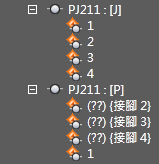
- 電纜
 標籤值。
標籤值。
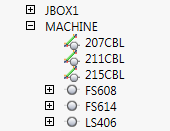
- 子項
- 子元件會被排除,直到插入父系。
註: 將游標懸停在裝置節點上,可顯示裝置的更多資訊,例如目錄和描述。


機電狀態圖示
如果專案是機電關聯的一部分,則每個裝置前面的圖示同時指示裝置類型及其連結狀態。
-
指示未連結至 Inventor 元件的 AutoCAD Electrical 元件。

-
指示未連結至 AutoCAD Electrical 元件的 Inventor 元件。

-
指示連結的 AutoCAD Electrical 元件和 Inventor 元件的資料都相符。

-
指示連結的 AutoCAD Electrical 元件和 Inventor 元件有一些資料不相符。

-
指示未連結至 Inventor 電纜的 AutoCAD Electrical 電纜。

-
指示未連結至 AutoCAD Electrical 電纜的 Inventor 電纜。

-
指示連結的 AutoCAD Electrical 電纜和 Inventor 電纜的資料都相符。

-
指示連結的 AutoCAD Electrical 電纜和 Inventor 電纜有一些資料不相符。

快顯功能表選項
以滑鼠右鍵按一下安裝、位置或裝置節點,可顯示帶有相關選項的快顯功能表。
- 全部展開
- 展開所有節點,包括裝置節點。
- 全部收闔
- 收闔所有節點,包括裝置節點。
- 搜尋
- 開啟「搜尋」對話方塊,以搜尋裝置標籤。
機電快顯功能表選項
如果專案是機電關聯的一部分,可按一下右鍵以顯示其他選項:
- 從目錄瀏覽器插入
- 執行目錄查找,您可以在其中插入符號以連結至 Inventor 零件。如果 Inventor 零件的目錄資訊可用,會將其做為預設。
- 指定給元件樹中的既有項目
-
- 將 AutoCAD Electrical 元件連結至您在元件樹中選取的 Inventor 零件。
- 將 Inventor 零件連結至您在元件樹中選取的 AutoCAD Electrical 元件。
- 指定給圖面中的既有項目
- 將 Inventor 零件連結至您在作用中圖面上選取的符號。
- 取消連結元件
- 移除 AutoCAD Electrical 元件與 Inventor 元件之間的元件層級關聯。